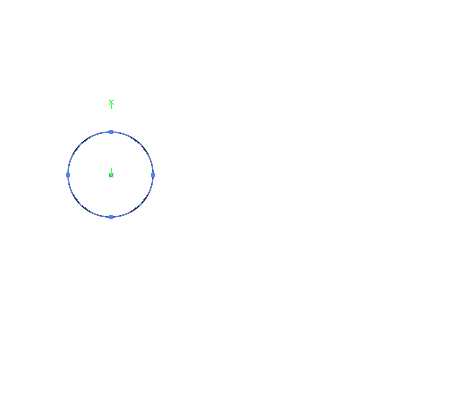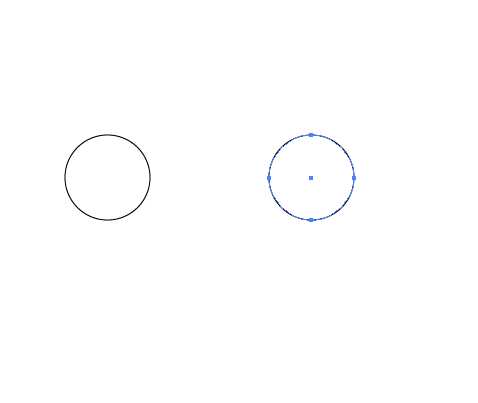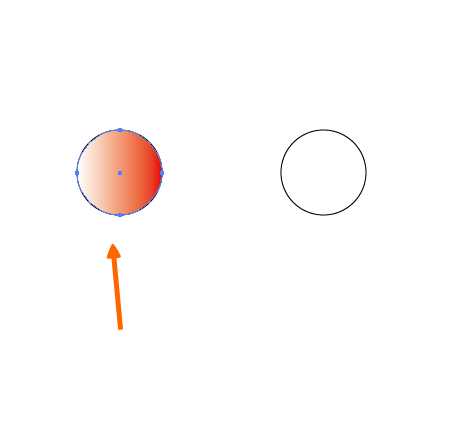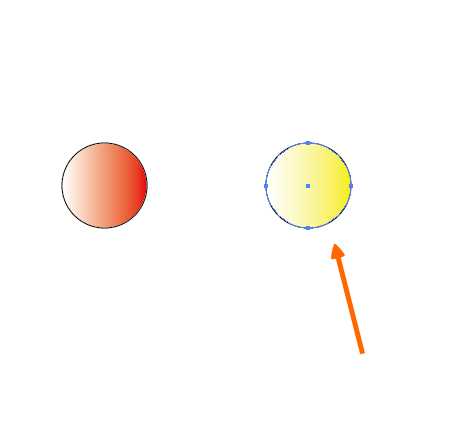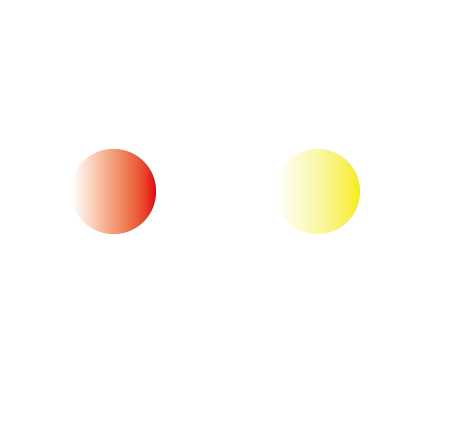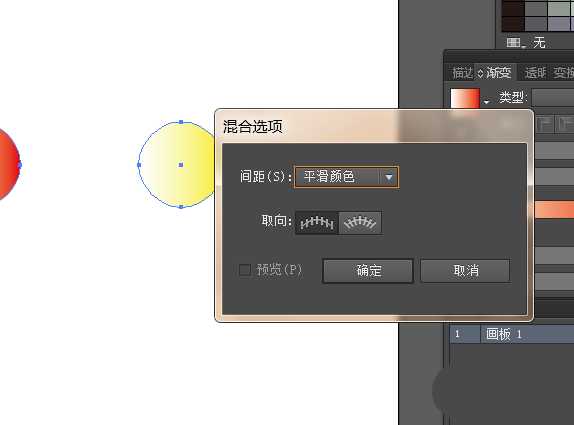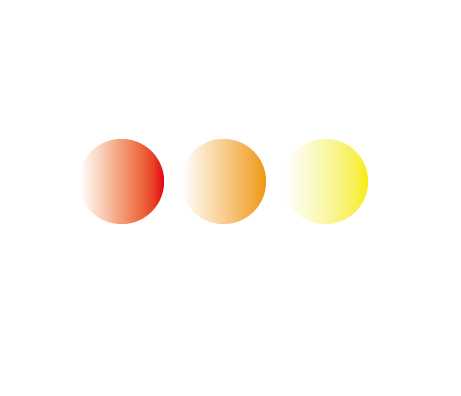明霞山资源网 Design By www.htccd.com
ai中想要制作一个漂亮的渐变色的圆形,该怎么绘制呢?下面我们就来看看详细的教程。
- 软件名称:
- Adobe Illustrator CC(AI) 2018特别版 简体中文完整版
- 软件大小:
- 2.03GB
- 更新时间:
- 2017-10-19立即下载
1、打开软件,新建空白文档,确定,如图。
2、选择椭圆工具,按住shift键绘制一个正圆,如图。
3、按住alt键复制出来一个,如图。
4、填充第一个图形渐变色为如图。
5、填充第二个图形渐变色为如下图。
6、设置两个形状的描边为无,如图。
7、选择两个圆,点击混合选项工具,设置如图。确定。
8、点击两个圆的中心点,得到如图,
以上就是ai绘制渐变色圆形的教程,希望大家喜欢,请继续关注。
相关推荐:
AI怎么使用混合模式制作颜色叠加效果?
ai入怎么设计立体混合艺术字? ai立体字的设计方法
AI怎么使用混合工具绘制独特的图形? AI混合工具使用技巧
标签:
ai,圆形
明霞山资源网 Design By www.htccd.com
广告合作:本站广告合作请联系QQ:858582 申请时备注:广告合作(否则不回)
免责声明:本站文章均来自网站采集或用户投稿,网站不提供任何软件下载或自行开发的软件! 如有用户或公司发现本站内容信息存在侵权行为,请邮件告知! 858582#qq.com
免责声明:本站文章均来自网站采集或用户投稿,网站不提供任何软件下载或自行开发的软件! 如有用户或公司发现本站内容信息存在侵权行为,请邮件告知! 858582#qq.com
明霞山资源网 Design By www.htccd.com
暂无评论...
P70系列延期,华为新旗舰将在下月发布
3月20日消息,近期博主@数码闲聊站 透露,原定三月份发布的华为新旗舰P70系列延期发布,预计4月份上市。
而博主@定焦数码 爆料,华为的P70系列在定位上已经超过了Mate60,成为了重要的旗舰系列之一。它肩负着重返影像领域顶尖的使命。那么这次P70会带来哪些令人惊艳的创新呢?
根据目前爆料的消息来看,华为P70系列将推出三个版本,其中P70和P70 Pro采用了三角形的摄像头模组设计,而P70 Art则采用了与上一代P60 Art相似的不规则形状设计。这样的外观是否好看见仁见智,但辨识度绝对拉满。